Som it-ekspert bliver jeg ofte spurgt, hvordan man aktiverer SafeSearch i Google Søgning. SafeSearch er et filter, som Google bruger til at bortfiltrere eksplicit indhold fra søgeresultater. Følg disse trin for at aktivere Beskyttet søgning: 1. Åbn Google i din browser, og log ind. 2. Klik på tandhjulsikonet i øverste højre hjørne, og vælg 'Søgeindstillinger'. 3. Under 'Beskyttet søgning-filtre' skal du vælge 'Filtrer eksplicitte resultater'. 4. Gem dine indstillinger. Nu, når du søger efter noget på Google, vil eksplicit indhold blive filtreret fra resultaterne. Dette er en fantastisk måde at holde din browsing sikker på, især hvis du har børn, der bruger din computer.
De fleste brugere bruger Google, den mest populære søgemaskine, til at finde deres forespørgsler. Som standard er SafeSearch deaktiveret i Googles søgemaskine. Du kan dog aktivere den til at bortfiltrere eksplicitte søgeresultater på dit system. Vi har forklaret det samme i denne artikel.

Sådan aktiverer du SafeSearch i Google Søgning
Proceduren for at deaktivere SafeSearch i Google Søgning er som følger.
- åben google com .
- Trykke Indstillinger i nederste højre hjørne.
- Vælge Søg indstillinger fra menuen.
- Underkategori Sikker søgning filtre, skal du markere afkrydsningsfeltet forbundet med Aktiver SafeSearch .
- Rul ned og klik på Holde for at gemme indstillingerne.
- Nu vil det, du leder efter, blive filtreret for eksplicitte resultater.
- Når du søger efter billeder, vil du også bemærke en SafeSearch-knap i øverste højre hjørne.
Hvad er Google SafeSearch?
Google SafeSearch er en funktion, der giver brugerne mulighed for at filtrere eksplicitte søgeresultater. Dette filter gælder for webresultater, billeder og videoer. Indstillingen SafeSearch er afgørende for skoler, arbejdspladser og forældre. Når denne mulighed er aktiveret, behøver du ikke bekymre dig om eksplicit indhold, der vises i søgeresultaterne.
Er Google SafeSearch sikkert?
Ifølge ansvarsfraskrivelsen på den officielle side er Google SafeSearch ikke pålidelig. Men på det seneste er det næsten pålideligt. Årsagen er væksten i kunstig intelligens og Googles lederskab inden for dette. Bots kan analysere ethvert indhold og filtrere det fra.
Filtrerer Google sekundære søgeresultater?
Det sekundære resultat vil være side efter side. For eksempel, hvis du lander på et websted, der linker til en anden webside, eller antager, at du får adgang til en anden søgemaskine via Google. I dette tilfælde filtrerer Google ikke sekundære søgeresultater.
Hvis du vil filtrere sekundære søgeresultater, kan du prøve følgende.
kompakt Outlook-datafil
- Brug SafeSearch i din browser
- Brug SafeSearch på dit Windows-system
- Brug SafeSearch gennem en tredjepartsapp
Hvad hvis jeg får eksplicitte resultater, selvom SafeSearch er aktiveret?
Hvis du får klare resultater på trods af at du bruger Google SafeSearch, bedes du rapportere det på support.google.com . Dette medfører muligvis ikke, at søgeresultaterne fjernes med det samme, men det vil rapportere det til Google, som etisk vil gennemgå siden. Det skal også bemærkes, at Google ifølge deres erklæring ikke filtrerer eksplicit indhold, der har 'betydelig kunstnerisk, uddannelsesmæssig, historisk, dokumentarisk eller videnskabelig værdi'. Så hvis du støder på sådant indhold, er det bedste, du kan gøre, at ignorere det.
Hvordan deaktiverer man Google Safe Search?
Proceduren for at deaktivere Google SafeSearch er den modsatte af proceduren for at aktivere den. Gå til Google.com. Vælge Indstillinger > Søg indstillinger. Fjern markeringen i afkrydsningsfeltet, der er knyttet til Beskyttet søgning. Hvis en fane eller et vindue allerede var åbent, da du søgte gennem Google, kan du genindlæse det.
Hvorfor bliver Google SafeSearch ved med at slå til?
Google SafeSearch bliver ved med at tænde, fordi dit systems eksterne indstillinger muligvis forhindrer adgang til eksplicit indhold. I dette tilfælde skal du ændre dine computerindstillinger. Derudover kan tredjepartsapplikationer forstyrre denne funktion.
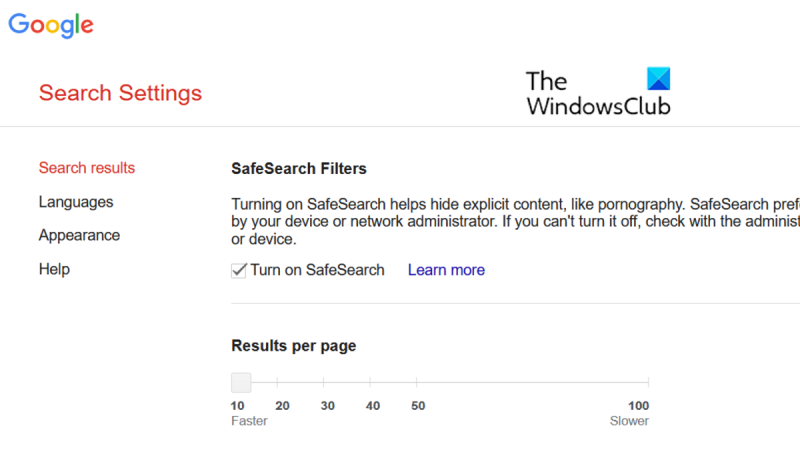

![Overførsel af filer til delt mappe stopper tilfældigt [Fixed]](https://prankmike.com/img/other/B8/file-transfer-to-a-shared-folder-stops-randomly-fixed-1.jpg)












